Как подключить микрофон к микшеру с эффектом эхо
Если вы хотите добавить эффект эхо к вашим звуковым записям, вам понадобится микрофон и микшер, который поддерживает эту функцию. В этой статье мы расскажем вам, как правильно подключить микрофон к микшеру с эффектом эхо.
|
Шаг 1: Подготовьте необходимые инструменты. Вам понадобятся микрофон, микшер с эффектом эхо, а также соответствующие кабели для подключения. |
Шаг 2: Найдите входной разъем для микрофона на микшере. Обычно он помечен значком микрофона или имеет надпись «MIC». |
|
Шаг 3: Подключите один конец кабеля к выходу микрофона и другой конец к входу микрофона на микшере. |
Шаг 4: Настройте уровень громкости микрофона на микшере, чтобы достичь желаемого уровня звука. |
|
Шаг 5: Найдите регулятор эффекта эхо на микшере. Обычно он имеет надпись «ECHO» или «FX». |
Шаг 6: Поворачивайте регулятор эффекта эхо, чтобы настроить желаемый уровень эхо. Играйте с этим регулятором, чтобы найти оптимальное соотношение эхо к основному звуку. |
|
Шаг 7: Проверьте подключение и настройки, записав свой голос или инструмент на микшере с эффектом эхо. Если все работает должным образом, вы должны услышать свой голос с добавленным эффектом эхо. |
Шаг 8: Отрегулируйте уровень громкости и эффекта эхо при необходимости, чтобы достичь наилучшего звучания и баланса звуковых эффектов. |
Итак, вы научились подключать микрофон к микшеру с эффектом эхо. Теперь у вас есть возможность создавать звуковые записи с интересными звуковыми эффектами.
Особенности настройки микрофона для вокала
Выбор микрофона для вокала
Перед настройкой микрофона для вокала важно правильно подобрать сам микрофон. Для качественной записи вокала на микшере рекомендуется использовать конденсаторный микрофон
Он обеспечивает более четкое и детальное звучание голоса.
Расположение микрофона
Правильное расположение микрофона также влияет на качество звучания вокала. Он должен быть расположен на удалении около 10-15 см от рта певца, на уровне головы. Угол наклона микрофона должен быть примерно 45 градусов к губам певца.
Регулировка уровня громкости
На микшере имеется регулятор уровня громкости для микрофона. Необходимо настроить его таким образом, чтобы уровень громкости был достаточным для передачи голоса, но не слишком высоким, чтобы избежать искажений и шумов. Рекомендуется начать с минимального значения уровня и постепенно увеличивать его до желаемого уровня.
Регулировка чувствительности
Многие микшеры имеют регуляторы чувствительности для отдельных каналов. Перед настройкой микрофона для вокала, следует проверить уровень чувствительности микшера и установить его оптимальное значение. Чувствительность микрофона должна быть установлена таким образом, чтобы запись была достаточно громкой, но не перегружала систему и не вызывала искажений и шумов.
Настройка эквалайзера
Для достижения лучшего звучания вокала на микшере рекомендуется использовать эквалайзер. Регуляторы эквалайзера позволяют регулировать уровень различных частот звучания голоса. Настройка эквалайзера зависит от индивидуальных предпочтений певца и требуемого звучания.
Устранение обратной связи
При настройке микрофона для вокала важно также учесть возможность обратной связи — громкое и неприятное проникновение звука из колонок в микрофон. Чтобы избежать обратной связи, рекомендуется правильно расположить микрофон относительно колонок и установить фильтр обратной связи, если он имеется в микшере
Запись и контроль звука
После настройки микрофона для вокала на микшере, рекомендуется записать краткий отрывок вокала и внимательно прослушать его с помощью наушников. Это позволит обнаружить возможные проблемы или искажения в звучании и внести необходимые корректировки. Регулярный контроль звука позволит достичь наилучших результатов и получить качественную запись вокала.
Параметры ПО
Если у вас не получилось включить эхоподавление в Виндовс 10, можно пойти альтернативным путем, обратившись к программному обеспечению звуковой карты. Рассмотрим процесс выполнения операции на примере «Диспетчера Realtek HD»:
Используя поисковую строку Windows, откройте «Панель управления».
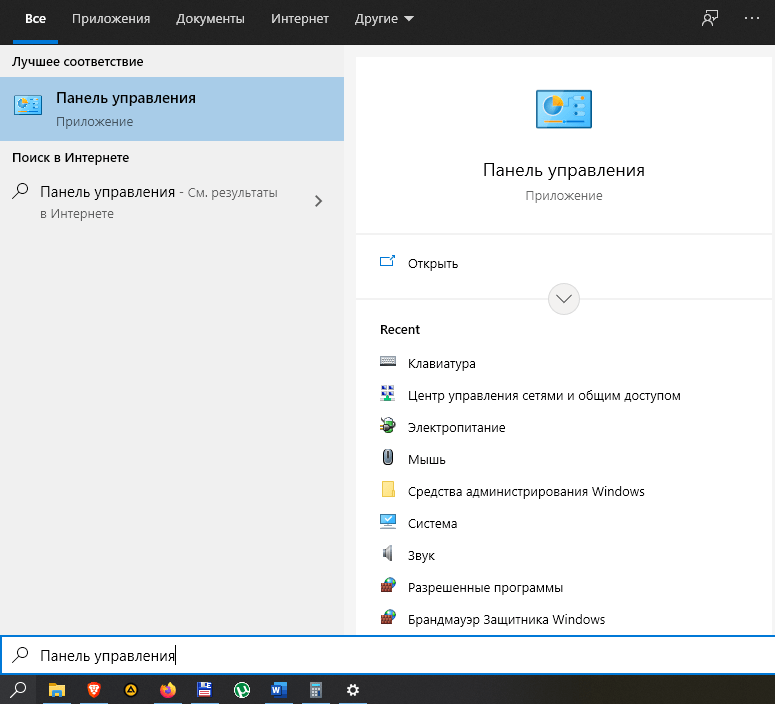
Перейдите в раздел «Диспетчер Realtek HD».
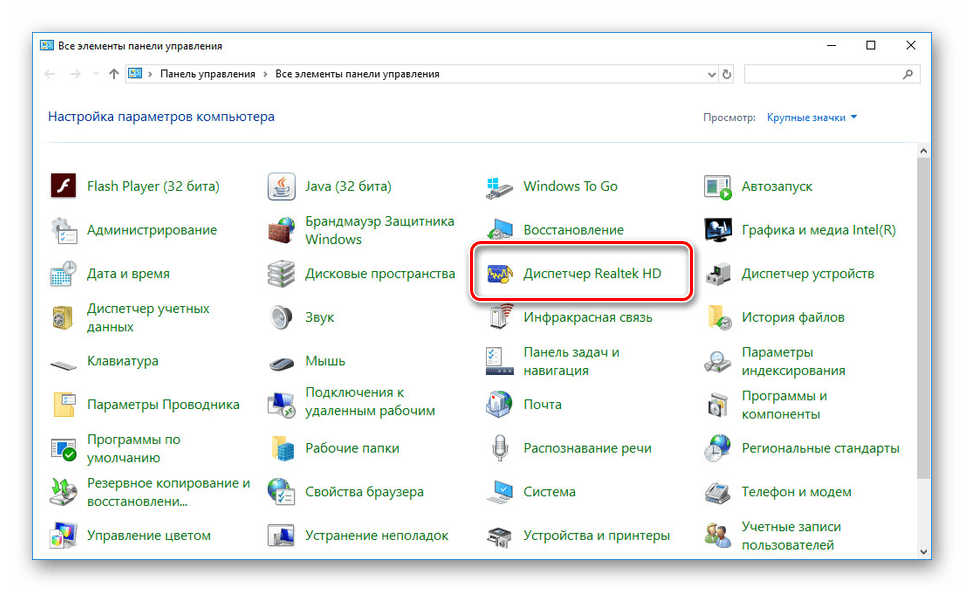
- Откройте вкладку «Микрофон».
- Во вкладке с эффектами активируйте функцию «Подавление эхо».
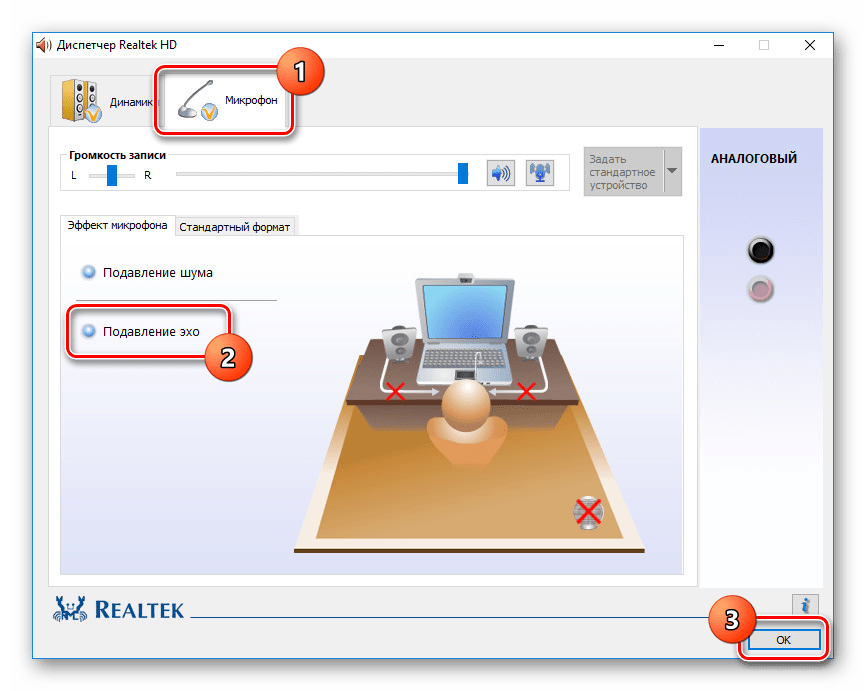
Вместе с тем, важно отметить, что эхо, как отдельный эффект, присутствует в некоторых приложениях, использующих микрофон. Например, Skype
Таким образом, для решения проблемы с лишним эффектом необходимо отключить опцию в настройках программы, а не устройства записи.
Подготовка
Перед настройкой микрофона на микшере с эффектом эхо необходимо выполнить несколько шагов подготовки:
- Убедитесь, что микрофон правильно подключен к микшеру. Проверьте, что кабель микрофона подключен к соответствующему входу микшера.
- Включите микшер и подведите громкость регулировки канала микрофона на ноль. Также установите уровень громкости мастер-регулятора на минимальное значение.
- Разместите микрофон перед вами на уровне рта с учетом предпочтений по направленности звука.
- Выключите все кнопки эффекта эхо на микшере.
После завершения этой подготовки вы можете приступить к настройке микрофона на микшере с эффектом эхо.
Способ 2: Проверка устройства записи
Сразу же рассмотрим еще один простой метод решения возникшей проблемы, связанный с обычной невнимательностью пользователя. В «Панели управления звуком» иногда находится несколько устройств записи, которыми и являются микрофоны. Если вы выбираете не активное оборудование, а то, которое сейчас отключено, соответственно, вкладки «Улучшения» в свойствах не будет. Для проверки этого выполните такие действия:
- В том же приложении «Параметры» откройте раздел «Система».

Перейдите к категории «Звук», опуститесь к блоку «Сопутствующие параметры» и нажмите по кликабельной надписи «Панель управления звуком».

Переместитесь на вкладку «Запись», где отображаются все подключенные микрофоны.
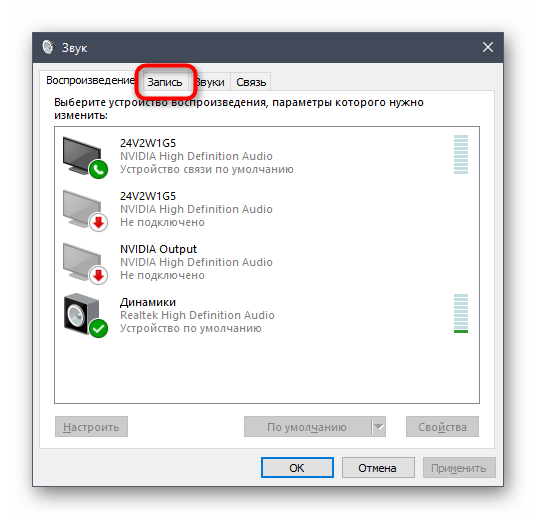
Щелкните правой кнопкой мыши по подключенному устройству и используйте его в качестве основного.
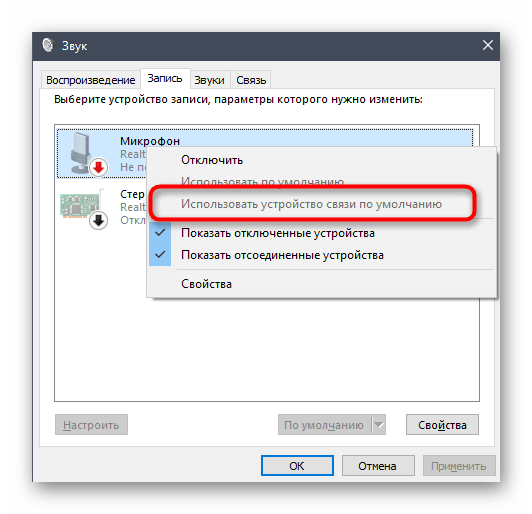
После этого откройте свойства выбранного микрофона и проверьте, есть ли там необходимая вкладка. Если нет, попробуйте переключиться на другое устройство и выполнить те же действия. В случае наличия там «Улучшения» в первую очередь проверьте само оборудование, чтобы убедиться в его работоспособности.
Настройки звука
Бывает и так, что после активации функции подавлениях эха звук записи все равно остается посредственным. В чем же дело? Многие люди винят во всем драйверы, и в этом есть логическое зерно. Программное обеспечение действительно стоит обновить, если вы хотите решить все проблемы, связанные со звуком:
- Щелкните ПКМ по значку «Пуск» или зажмите клавиши «Win» + «X».
- Запустите «Диспетчер устройств».
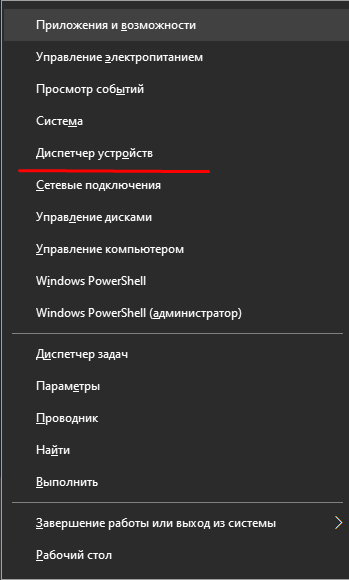
Раскройте вкладку «Звуковые, аудио и видеоустройства».
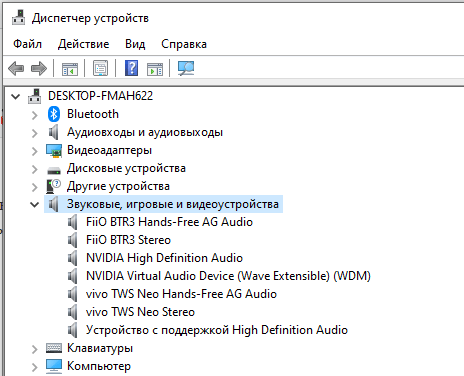
- Кликните ПКМ по названию «проблемного» компонента.
- Нажмите на кнопку «Обновить драйвер».
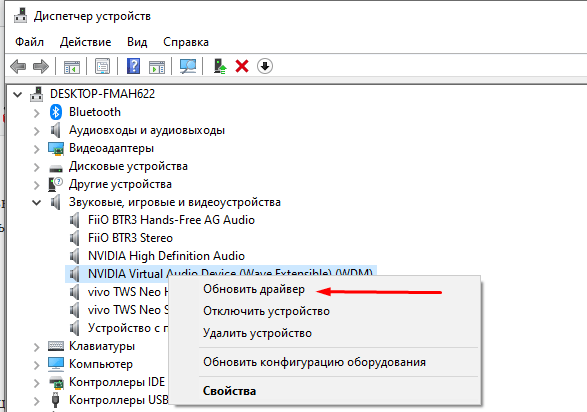
Совет. Также обновление можно произвести вручную, скачав дистрибутив с официального сайта производителя. Кроме того, для решения проблем попытайтесь сначала удалить драйверы, а затем установить их снова.
Однако неполадки с эхом возникают в случае активации отдельных эффектов (например, «Объемный звук в наушниках»). Следовательно, нужно попробовать его отключить:
Запустите «Параметры».
Перейдите в «Систему», а затем – «Звук».

- Откройте свойства своих динамиков.
- Перейдите во вкладку «Улучшения».
- Отключите эффект объемного звучания в наушниках.
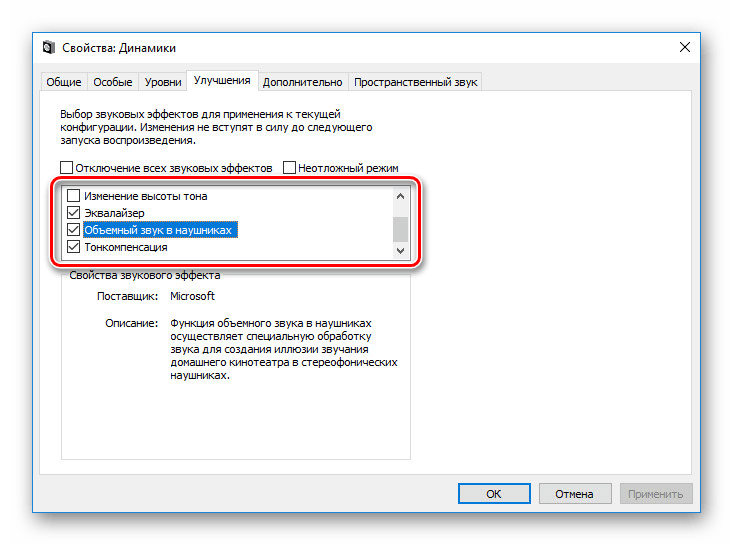
Не исключено, что виновником является совершенно другой эффект. Поэтому есть смысл проверить и другие опции, как микрофона, так и динамиков. Наконец, не забывайте о том, что некоторые изменения вступают в силу только после перезагрузки компьютера. Возможно, новые настройки просто не успели активироваться.
Why does my mic not have enhancement tab?
This usually occurs if there’s an issue with your drivers, so it’s advised to check them and ensure that they are up to date and that there are no compatibility issues.
It’s also possible that you have other audio enhancement apps that are interfering with your PC, thus leading to the enhancements tab missing in Windows 10 for the microphone.
How does audio enhancement work in Windows?
The microphone enhancements in Windows 10 made it easy to tweak the audio hardware for the perfect sound, and you can adjust it by enabling specific options.

Some of these features include loudness, room correction, the bass level, and other options that can make your audio stand out.
Where do I find sound enhancements in Windows 10?
- Right-click on the Speakers icon at the bottom-right corner and select Sounds.
- Next, navigate the Recording tab, right-click on the desired microphone, and select Properties.
- You should now find the Enhancements tab if the microphone supports it.
Шаг 3: Настройка параметров эхо
После включения эффекта эхо на микшере, вам необходимо настроить параметры этого эффекта, чтобы достичь желаемого звучания.
1. Определите необходимое количество эхо. Большое количество эха создаст более продолжительный звуковой след за основным звуком. Если вы хотите, чтобы эхо было более заметным, увеличьте этот параметр.
2. Регулируйте задержку эха. Задержка эха определяет, через сколько времени будет послан звуковой сигнал. Используйте данную настройку для создания различных эффектов – от короткого и быстрого эха до длинного и медленного.
3. Изменяйте уровень громкости эха. Регулировка громкости эха позволяет вам установить, насколько эхо будет слышно в общей громкости звукового сигнала. Выберите подходящий уровень громкости в соответствии с вашими предпочтениями и потребностями.
4. Установите длину эха. Этот параметр позволяет вам задать продолжительность эха. Сделайте его короче, чтобы создать более четкий и быстрый эффект, или увеличьте его для создания более мощного и продолжительного звучания.
Помните, что настройки эффекта эхо могут различаться в зависимости от модели вашего микшера. Ознакомьтесь с руководством пользователя для получения более подробной информации о настройке параметров эха на вашем устройстве.
Настройка драйвера
Возможно, неправильные параметры выставлены в свойствах звукового драйвера. Чтобы проверить их:
- Открываем «Параметры», переходим в раздел «Система» и на вкладку «Звук».
- Находим устройство ввода и нажимаем на ссылку «Свойства».
- Переходим на вкладку «Улучшения» и смотрим, какие здесь есть настройки.
Состав параметров звука меняется в зависимости от оборудования. Если в списке есть опции подавления шума и эха, то нужно их включить и затем проверить качество записи.
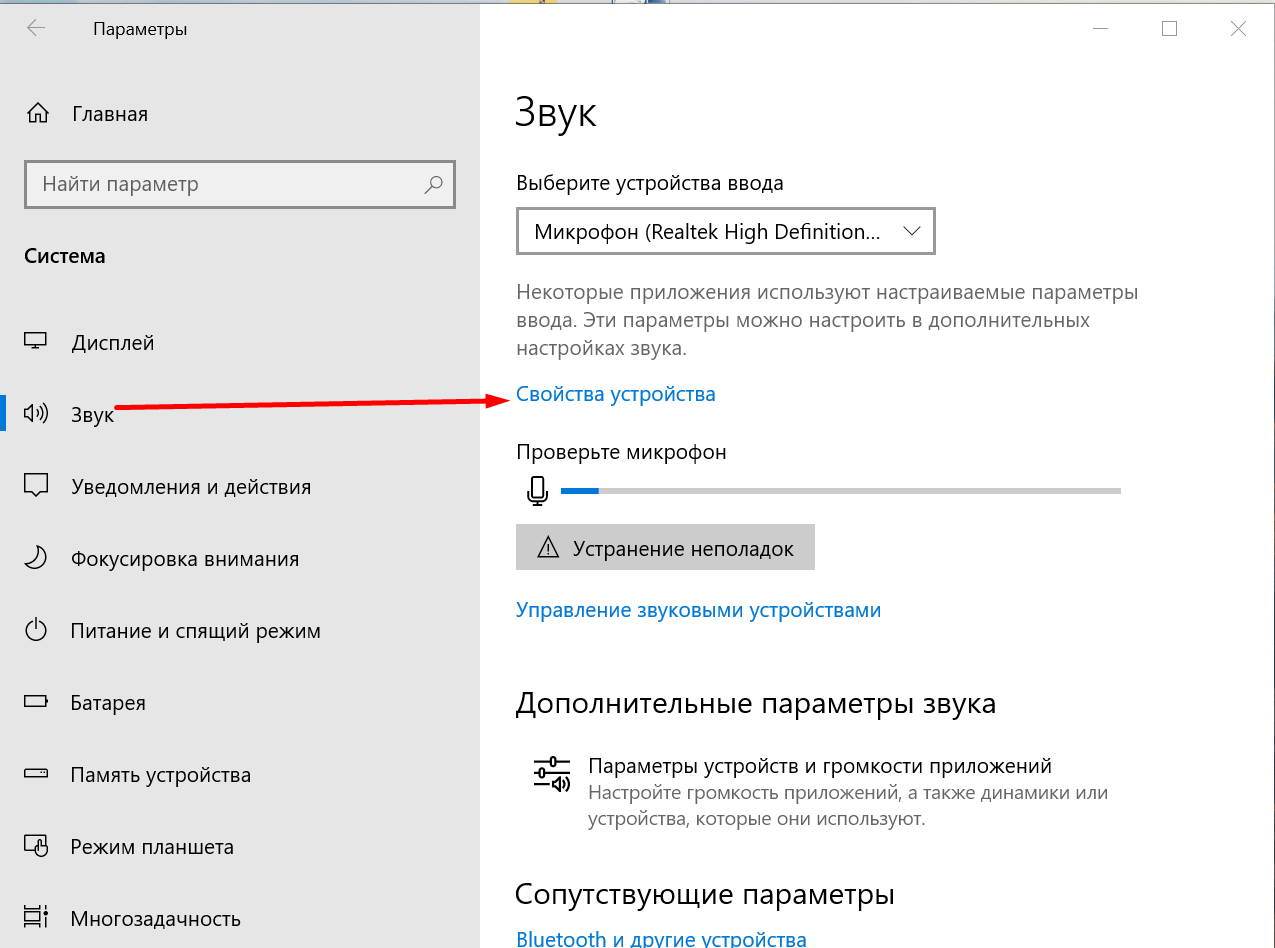
Открываем свойства микрофона
Обратите внимание, что может быть запись на самом деле нормальная, просто при выводе через колонки возникает эффект эхо. Чтобы устранить его, нужно открыть свойства устройства вывода и отключить опцию «Объёмный звук в наушниках»
Она создаёт эффект эхо, который распространяется на все звуки компьютера, поэтому может показаться, что проблемы скрываются в микрофоне. Для верности можно отключить вообще все звуковые эффекты — это как раз то, что рекомендовал мне сделать мастер устранения неполадок Windows 10. Кажется, он и правда начал приносить пользу.
Post Views: 6 714
Включение эффекта эхо на микрофоне на микшере
Эффект эхо добавляет пространственность и глубину звуку, делая его более объемным. Если вы хотите включить эффект эхо на микрофоне на микшере, следуйте этим шагам:
Шаг 1: Подключите микрофон к микшеру с помощью кабеля XLR или TRS.
Шаг 2: Подключите микшер к аудиоустройству или звуковому усилителю с помощью соответствующих кабелей.
Шаг 3: Включите микшер и настройте уровень громкости микрофона.
Шаг 4: Найдите секцию эффектов на панели управления микшера.
Шаг 5: Найдите ручку регулировки эффектов эхо или реверберации.
Шаг 6: Постепенно поворачивайте ручку в положение, чтобы достичь желаемого уровня эхо.
Шаг 7: Определите нужные вам параметры эффекта эхо, такие как продолжительность эха и отражения.
Шаг 8: Проверьте, что эффект эхо применяется к звуку вашего микрофона, проведя тестовую запись или прослушивая его через аудиоустройство или звуковой усилитель.
Шаг 9: При необходимости внесите дополнительные корректировки, чтобы достичь желаемого звучания.
Теперь, когда вы успешно включили эффект эхо на микрофоне на микшере, наслаждайтесь пространственностью и объемом звука во время своих выступлений или записей.
Выбор микрофона для вокала на микшере
Тип микрофона:
Существует несколько типов микрофонов, подходящих для вокала на микшере. Самые распространённые типы:
динамический, конденсаторный и ленточный.
Динамический микрофон является самым популярным выбором для вокала на микшере. Он обладает высокой динамической стойкостью и подходит для использования на сцене. В то же время, конденсаторный микрофон обеспечивает большую детализацию и чувствительность звука, что делает его идеальным выбором для студийной работы. Ленточный микрофон наиболее подходит для записи винтажного звука и обладает особенно мягким звучанием.
Характеристики микрофона:
Важно обратить внимание на некоторые характеристики микрофона, которые могут повлиять на качество звука. Рекомендуется обратить внимание на частотную характеристику, которая определяет диапазон частот, которые микрофон способен воспроизводить. Также стоит учесть чувствительность микрофона, которая определяет, насколько громкий звук он способен воспринимать
Выбор подходящей диаграммы направленности также очень важен. Существуют микрофоны с кардиоидной, суперкардиоидной и реверберационной диаграммой направленности, каждая из которых подходит для определенных ситуаций
Также стоит учесть чувствительность микрофона, которая определяет, насколько громкий звук он способен воспринимать. Выбор подходящей диаграммы направленности также очень важен. Существуют микрофоны с кардиоидной, суперкардиоидной и реверберационной диаграммой направленности, каждая из которых подходит для определенных ситуаций.
Цена и бюджет:
Цена микрофона также является одним из важных факторов при выборе микрофона для вокала на микшере. Вариантов доступных микрофонов на рынке огромное количество, и их цена может сильно различаться. Решите, какой бюджет вам доступен, и выбирайте микрофон, соответствующий этому бюджету.
Поиск через «Устранение неполадок»
В составе Windows есть утилита «Устранение неполадок», которая к выходу «десятки» стала совершеннее по сравнению с предыдущими версиями. Я никогда не воспринимал этот инструмент всерьёз, потому что ни разу не находил с его помощью неполадки — даже когда они бросались в глаза. Но, кажется, на Windows 10 системное приложение действительно заработало. Есть три способа запустить через него проверку звуковой карты и подключенного микрофона.
Способ первый — кликнуть правой кнопкой по значку в виде динамика на панели уведомлений и выбрать «Устранение неполадок со звуком».
Переходим к устранению неполадок со звуком
Способ второй — через «Параметры». Открываем раздел «Система», переходим на вкладку «Звук», находим устройство записи и нажимаем на кнопку «Диагностика неполадок».
Ещё один удобный способ открыть инструмент устранения неполадок
Способ третий — через «Панель управления»:
- Открываем «Панель управления». Найти классическое приложение проще всего через встроенный поиск Windows 10.
- Переходим в раздел «Устранение неполадок».
- Нажимаем на заголовок «Оборудование и звук», чтобы открыть полный список.
-
Запускаем поиск и устранение неполадок «Запись звука».
Проверяем параметры записи звука
- Выбираем, неполадки какого устройства необходимо обнаружить.
- Ждём, пока мастер проверит оборудование и скажет, что можно исправить в его настройках или параметрах системы. Например, мне утилита посоветовала выключить звуковые эффекты и дополнительные средства.
Самая правильная тактика — выполнять то, что предлагает мастер, и продолжать проверку, пока утилита не выдаст окончательное решение. Если неполадка не обнаружена, то на экране появится об этом сообщение. Значит, ищем источник проблемы самостоятельно.






























